Εφαρμογή εγκατάστασης Google Πώς να αφαιρέσετε από το τηλέφωνο. Πώς να διαγράψετε προκαθορισμένες εφαρμογές με το Android
Κινητές εφαρμογές Επεκτείνει σημαντικά τη λειτουργικότητα των συσκευών Android. Σας επιτρέπουν να παίζετε παιχνίδια, να εργαστείτε ΗΛΕΚΤΡΟΝΙΚΗ ΔΙΕΥΘΥΝΣΗ, Αποστολή άμεσων μηνυμάτων, πραγματοποιήστε αγορές και εκτελέστε άλλα βήματα. Αλλά αργά ή γρήγορα, μπροστά σε πολλούς χρήστες, προκύπτει το ερώτημα - πώς να αφαιρέσετε Περιττές εφαρμογές Στο Android; Μπορείτε να αντιμετωπίσουν την απομάκρυνση μπορεί να είναι με διάφορους τρόπους ταυτόχρονα, αυτό θα συζητηθεί στην έκθεσή μας.
Τα προγράμματα που συσσωρεύονται στη μνήμη καταλαμβάνουν τον τόπο, οδηγούν σε επιβράδυνση στο έργο των συσκευών Android και ξοδεύουν την ενέργεια της μπαταρίας. Επιπλέον, η κατανάλωση εκδηλώνεται ακόμη και τότε (αν και όχι πλήρως) όταν τα προγράμματα δεν εκτελούνται. Επομένως, το περιττό λογισμικό πρέπει να διαγραφεί. Για να το κάνετε αυτό, κοιτάξτε Συσκευή Android Και να εκτιμήσουν την ανάγκη για την παρουσία ενός ή ενός άλλου λογισμικού. Αν κάτι έχει γίνει περιττή ή μπορείτε να χρησιμοποιήσετε κάποιες εφαρμογές είναι πολύ σπάνια, θα πρέπει να απαλλαγούμε από αυτά τα unnecessaries.
Ο ευκολότερος τρόπος για να διαγράψετε εφαρμογές στο Android - μεταβείτε στο κύριο μενού του smartphone. Εδώ θα δούμε πολλές ετικέτες. Εγκατεστημένες εφαρμογές Android. Για Για να αφαιρέσετε μια περιττή πρόγραμμα, είναι απαραίτητο να το κρατήσετε με το δάχτυλό σας συντόμευση για λίγα δευτερόλεπτα.. Στην κορυφή της οθόνης, θα πρέπει να εμφανιστεί ένα μικρό μενού, στο οποίο θα είναι ορατό να "διαγράψει" (με ένα καλάθι). Χωρίς απελευθερώνοντας τα δάχτυλα από την ετικέτα για να το μεταφέρετε σε αυτό το σημείο, ας πάει και να επιβεβαιώσετε την κατάργηση - η εφαρμογή θα απεγκατασταθεί.
Μετά τη διαγραφή ενός προγράμματος, είναι απαραίτητο να χρησιμοποιήσετε το λογισμικό για τον καθαρισμό του λειτουργικού συστήματος Android - η απεγκατάσταση του λογισμικού αφήνει μετά από έναν δέσμη περιττά αρχεία. Αυτό ισχύει για οποιονδήποτε τρόπο κατάργησης προγραμμάτων. Ένας καλός καθαρισμός παρέχει το καθαρό βοηθητικό πρόγραμμα Master.
Πώς αλλιώς μπορείτε να διαγράψετε από τη μνήμη των προγραμμάτων σκουπίδια για το Android; Ανοίξτε το κύριο μενού και μεταβείτε στη "Ρυθμίσεις - Διαχείριση εφαρμογών". Εδώ, στην καρτέλα "Μεταφόρτωση", θα δείτε όλο το λογισμικό που βρίσκεται στο σύστημα. Για να προχωρήσετε στη διαγραφή, πρέπει να αξιοποιήσετε το περιττό πρόγραμμα με το δάχτυλό σας και κάντε κλικ στο κουμπί "Διαγραφή". Μετά από αυτό, το περιττό λογισμικό θα διαγραφεί.
Σημειώστε ότι αν θέλετε να καθαρίσετε Εσωτερική μνήμηΑλλά δεν θέλετε να διαγράψετε εφαρμογές, μετακινήστε το περιττό λογισμικό στην κάρτα μνήμης - αντί του κουμπιού "Διαγραφή", κάντε κλικ στο κουμπί "Κάρτα SD" (αυτή η λειτουργικότητα δεν υποστηρίζεται από όλα τα smartphones και τα δισκία).

Έχουμε ήδη καταλάβει πώς να αφαιρέσετε το περιττό λογισμικό μέσω του μενού smartphone ή tablet. Τώρα ας προσπαθήσουμε να διαγράψετε το λογισμικό μέσω του playmarket - τρέχετε το κατάστημα πρόγραμμα, αναμονή για λήψεις του, μεταβείτε στην ενότητα «Παιχνίδια και Εφαρμογές - μου εφαρμογές και παιχνίδια» ενότητα. Σε αυτή την ενότητα, θα δούμε ολόκληρο το λογισμικό που είναι εγκατεστημένο Αυτή η συσκευή. Η διαδικασία απομάκρυνσης συμβαίνει. Επιλέξτε ένα περιττό πρόγραμμα, πατήστε το κουμπί "Διαγραφή" και επιβεβαιώστε τις ενέργειές σας. Μετά από λίγα δευτερόλεπτα, το επιλεγμένο πρόγραμμα θα διαγραφεί.
Υπάρχουν κάποια πλεονεκτήματα με αυτόν τον τρόπο μπροστά από άλλους τρόπους; Απολύτως - όλες οι μέθοδοι έχουν τον ίδιο μηχανισμό δράσης.

Εξαγορά Νέο smartphone ή το tablet, βλέπουμε σ 'αυτό μια ποικιλία από προ-εγκατεστημένο λογισμικό - πελάτες των τραπεζών, παιχνίδια, κλητήρες κ.λπ. Επίσης υπάρχει ένα μέρος του βασικού λογισμικού, όπως το YouTube, το Google Press, κάρτες, Παίξε παιχνίδια και πολλα ΑΚΟΜΑ. Ποιες εφαρμογές για το Android μπορούν να διαγραφούν, και ό, τι καλύτερο να φύγει;
Θα πρέπει να πούμε ότι για να διαγράψετε τα βασικά προγράμματα που ανήκουν στην Google δεν πρέπει - αυτό μπορεί να οδηγήσει σε παραβίαση της απόδοσης του συστήματος. Επιπλέον, απλά δεν θα μπορείτε να διαγράψετε αυτά τα προγράμματα. Αν δεν θέλετε κάτι από αυτό στην εργασία, ενημέρωση, πέρασε την κυκλοφορία και τη φόρτιση της μπαταρίας, πηγαίνετε στο «Ρυθμίσεις - Εφαρμογή Manager», αγγίξτε μια περιττή πρόγραμμα, στη συνέχεια, πατήστε το κουμπί «Απενεργοποίηση» «Stop» και. Το σύστημα θα εκδώσει τις τελευταίες προειδοποιήσεις, μετά την οποία θα διαγράψει ενημερώσεις λογισμικού και να απενεργοποιήσετε τα επιλεγμένα προγράμματα.
Να θυμάστε ότι η αποσύνδεση κάποιες βασικές εφαρμογές μπορεί να προκαλέσει παραβίαση της λειτουργικότητας του λειτουργικού συστήματος Android.
Αν θέλετε να αφαιρέσετε προφανώς το λογισμικό τρίτων, τότε μπορείτε να αντιμετωπίσετε την έλλειψη επιλογών αφαίρεσης - κατασκευαστές τηλεφώνων εμποδίζουν την απεγκατάσταση τους. Πώς να καταργήσετε ένα τέτοιο λογισμικό; Έχετε δύο έξοδοι:
- Επιλέξτε ένα πρόγραμμα «Διαχείριση εφαρμογών», στη συνέχεια, κάντε κλικ στο «Stop» και «Απενεργοποίηση» κουμπιά - η αίτηση θα πρέπει να σταματήσει, ακόμη και εξαφανίζεται από το κεντρικό μενού?
- Πάρτε τα ρίζα δικαιώματα (δικαιώματα superuser) και να καθαρίσετε εντελώς το τηλέφωνο από Περιττά προγράμματα.
Ο τελευταίος τρόπος περιπλέκεται από το γεγονός ότι για να πάρει root δικαιώματα θα πρέπει να βρούμε έναν ειδικό λογισμικό. Επίσης Η απόκτηση δικαιωμάτων του Superuser οδηγεί σε απώλεια εγγύησης. Για να αποφύγετε την απώλεια εγγύησης, απενεργοποιήστε απλά τις περιττές εφαρμογές Android μέσω του διαχειριστή συσκευών.
Η εγκατάσταση και η αφαίρεση των εφαρμογών Β είναι τυπικές διαδικασίες. Μπορούν να εκτελεστούν από οποιονδήποτε χρήστη που είναι τουλάχιστον λίγο εξοικειωμένο με το ίδιο το λειτουργικό σύστημα, αλλά σε περιπτώσεις με πρότυπα βοηθητικά προγράμματα και ενσωματωμένα προγράμματα, είναι αδύνατο να αφαιρεθούν οι συμβατικές μέθοδοι.
Το γεγονός είναι ότι ο κατασκευαστής τους ράβει στο "σώμα" του λειτουργικού συστήματος στο οποίο μπορούν να επιτευχθούν μόνο έμπειροι χρήστες. Αλλά ακόμα η ικανότητα να "κατεδαφίσει" περιττό λογισμικό ή σερβίρει είναι. Αυτό θα απελευθερώσει περισσότερο χώρο για τα προγράμματα που πραγματικά χρειάζεστε και θα δουλέψετε με ένα gadget πολύ πιο βολικό.
Η διαγραφή των εφαρμογών συστήματος δεν μπορεί να πραγματοποιηθεί με ένα "καθαρό" λειτουργικό σύστημα. Είναι προεπιλογή προστατεύεται και Απλοί χρήστες Η πρόσβαση στα αρχεία συστήματος απαγορεύεται. Η άδεια μπορεί να επιτευχθεί μόνο με την παρουσία ειδικών δικαιωμάτων. Ονομάζονται ριζικά δικαιώματα. Ταυτόχρονα, πρέπει να είναι πλήρεις και όχι μερικοί. Σε μια άλλη περίπτωση, η ενέργεια απομάκρυνσης δεν θα είναι δυνατή.
Για κάθε gadget, υπάρχουν προγράμματα που παρέχουν ριζικά δικαιώματα, αλλά μεταξύ τους μπορούν να διακριθούν οι ακόλουθες καθολικές εφαρμογές:
- Framaroot.
- Root εξερευνητής.
- ROOD APP REMOVER.
Εκτός από ένα από αυτά τα προγράμματα, πρέπει να έχετε έναν εγκατεστημένο αγωγό στο gadget σας, το οποίο μπορεί να σας προσφέρει πρόσβαση στο σύστημα αρχείων.
Δεσμευτική στον αγωγό
Για τη διαδικασία διαγραφής του αρχείου, είναι απαραίτητο να παρέχεται ο αγωγός πρόσβασης στη ρίζα στην αρχή. Βήμα προς βήμα, στο παράδειγμα του προγράμματος "ES MANCEROR", μοιάζει με αυτό:
- Εγκαταστήστε και εκτελέστε τον αγωγό.
- Κάντε μια σύσφιξη προς τα δεξιά για να ανοίξετε το μενού.
- Πατήστε στο "Μέσα".
- Στη συνέχεια, επιλέξτε Explorer root.
- Μετά από αυτό, το παράθυρο θα κατοικηθεί στο οποίο πρέπει να παρέχετε τον αγωγό των δικαιωμάτων "superuser" στη συγκατάθεσή του.
- Στη συνέχεια θα πετάξει ένα ακόμα παράθυρο. Πρέπει να καθορίσετε το στοιχείο "Σύνδεση ως R / W".
- Στο αναπτυσσόμενο μενού όλα τα Cheboks για να τοποθετήσετε "RW" και να επιβεβαιώσετε τη δράση.
Τα δικαιώματα για τον αγωγό παρέχονται.
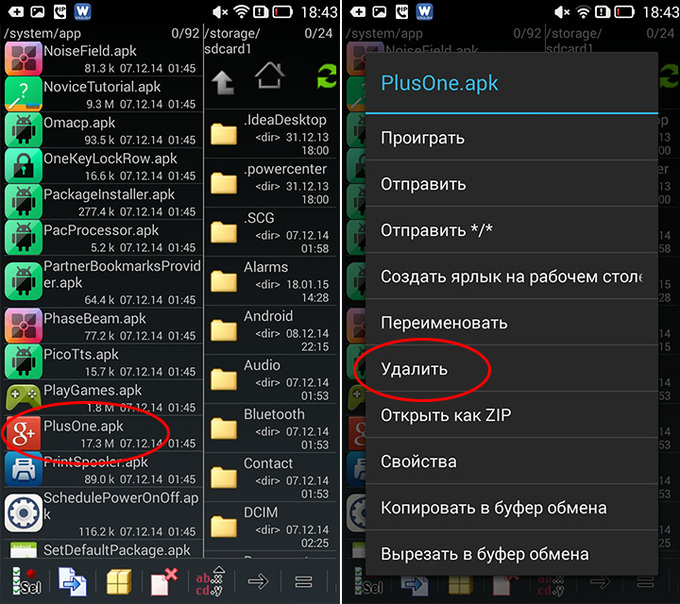
Στη διαχειριστή αρχείων, αυτή η διαδικασία είναι ακόμη πιο εύκολη. Εδώ πρέπει να επιλέξετε το στοιχείο "Ρυθμίσεις" στο μενού και στη συνέχεια να βρείτε τον "αγωγό root" και να τοποθετήσετε το πλαίσιο ελέγχου απέναντι από αυτό, επιβεβαιώστε το αίτημα στο superuser και μπορείτε να διαγράψετε τι δεν χρησιμοποιείτε.
Διαδικασία απομάκρυνσης Περιττές εφαρμογές
Πριν από την αφαίρεση Εφαρμογές συστήματος Σε περίπτωση που συνιστάται να εξοικειωθείτε με τις ακόλουθες συμβουλές:
- Η αναζήτηση όλων των τυποποιημένων προγραμμάτων πρέπει να καταγράφεται στο φάκελο στη διεύθυνση / σύστημα / εφαρμογή. Θα απλοποιήσει ελαφρώς την εγκατάσταση του χώρου εγκατάστασης.
- Για να αποκτήσετε πρόσβαση, πρέπει να εγκαταστήσετε μια ειδική εφαρμογή που θα παρέχει ριζικά δικαιώματα και να το συνδέσει με τον αγωγό.
- Βεβαιωθείτε ότι σκεφτείτε αρκετές φορές πριν αρχίσετε να εκτελέσετε την απεγκατάσταση. Σε ορισμένες περιπτώσεις, με την πρώτη ματιά, οι ασήμαντες εφαρμογές μπορούν να είναι υπεύθυνες για το έργο των απαραίτητων και σημαντικών υπηρεσιών.
- Εάν δεν χρειάζεστε προγράμματα από την Google, τα οποία συχνά συχνά εμφανίζονται αρκετά μεγάλη ποσότητα, μπορούν να αφαιρεθούν χωρίς να σκέφτονται. Αλλά η υπηρεσία "κατεδαφίζει" σε καμία περίπτωση δεν μπορεί.
Ας ξεκινήσουμε απευθείας να αφαιρέσουμε.
Πρώτον, εντοπίστε το φάκελο / το φάκελο System / App. Πηγαίνετε σε αυτό και αφαιρέστε τα αρχεία APK που έχουν το ίδιο όνομα με το όχι Απαιτούμενα προγράμματα. Μαζί μαζί τους, πρέπει σίγουρα να διαγράψετε το ίδιο αρχείο με την επέκταση.Odex. Σε αυτό, η όλη διαδικασία ολοκληρώνεται. Τα προγράμματα θα αφαιρεθούν εντελώς από το μητρώο και τη μνήμη του smartphone ή το tablet σας.
Αφαιρέστε το προκαθορισμένο, όπως φαίνεται από την παραπάνω μέθοδο, είναι εύκολη. Αλλά παρά την απλότητα, μόνο είστε υπεύθυνοι για όλες τις ενέργειες, αλλά υπάρχει κάτι που να βλάψει εκεί. Για παράδειγμα, διαγράψτε τυχαία την υπηρεσία, μπορείτε να χάσετε πλήρως Ασύρματη μετάδοση δεδομένα, οπότε να είστε προσεκτικοί και να σκεφτείτε να απεγκαταστήσετε τις εκατό φορές.
Υπέρ και κατά
Κρατώντας όλες τις παραπάνω πληροφορίες, μπορείτε να επιλέξετε τα πλεονεκτήματα και τα μειονεκτήματα της διαδικασίας για την απομάκρυνση των προγραμμάτων "ραμιών".
Πλεονεκτήματα:
- Εξοικονομεί μεγάλο αριθμό μνήμη τυχαίας προσπέλασης Σε περίπτωση που τα προγράμματα που θέλετε να διαγράψετε συνεχώς λειτουργούν.
- Διεύρυνση της μνήμης για την εγκατάσταση χρήσιμων εφαρμογών.
- Πλήρες πρότυπο αντικατάστασης σε αυτές τις εφαρμογές που θα είναι πιο άνετες και λειτουργικές.
- Εάν διαγράψετε περιττές εφαρμογές, μπορείτε να επεκτείνετε σημαντικά τις γνώσεις σας στη λειτουργία και τη δομή από αυτό το λειτουργικό σύστημα.
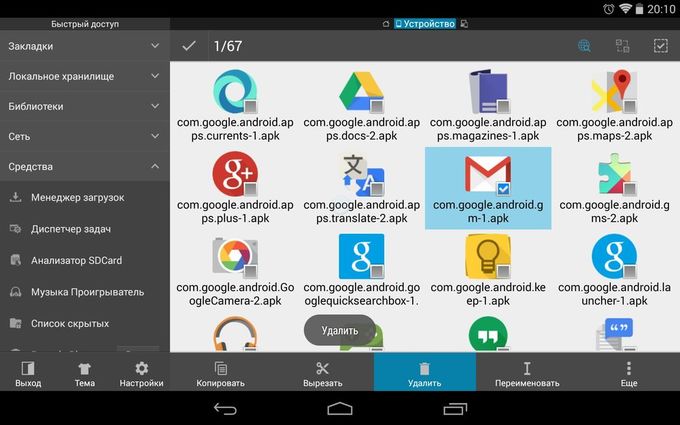
Μειονεκτήματα:
- Πολύ συχνά περιττά προγράμματα μπορούν να οδηγήσουν σε ανεπαρκή λειτουργία του gadget.
- Χωρίς ένα πλήρες λειτουργικό σύστημα, μπορεί να χάσει ένας μεγάλος αριθμός λειτουργιών.
- Εάν διαγράψετε τις ενσωματωμένες εφαρμογές Android, μπορεί επίσης να προβληματιστεί για το έργο ορισμένων υπηρεσιών, για παράδειγμα, μπορεί να εμφανιστεί μια άρνηση αποστολής SMS κ.λπ.
Το λογισμικό εκλεγμένης ποιότητας για την παροχή των ριζικών δικαιωμάτων προέρχεται πολύ συχνά. Γίνεται η αιτία της λανθασμένης εμφάνισης εφαρμογών και υπηρεσιών, χρήσιμη από τις οποίες μπορείτε να διαγράψετε λάθος.
Προειδοποίηση
Όλοι οι χρήστες που αποφάσισαν να διαγράψουν το ενσωματωμένο πρότυπο, πρέπει απαραίτητα να καταλάβουν τι μπορούν να "κατεδαφιστούν" και τι δεν είναι, επειδή υπάρχει μεγάλη πιθανότητα περαιτέρω ελαττωματικής λειτουργίας της συσκευής, εάν αυξηθούν σημαντικά προγράμματα συστήματος.
Προκειμένου το τηλέφωνό σας ή το tablet, υπάρχει πάντα ένας επαρκής αριθμός χώρου, δεν υπήρχαν δυσλειτουργίες, πρέπει να ξέρετε πώς να διαγράψετε εφαρμογές στο Android. Κατά κανόνα, η αφαίρεση απλών εφαρμογών που είναι εγκατεστημένη στο λειτουργικό σύστημα Android δεν προκαλεί δυσκολίες. Ωστόσο, διαγράψτε το σύστημα ή οι τυποποιημένες προσθήκες - όχι τόσο απλή λειτουργία και πολλοί δεν γνωρίζουν πώς να το κάνουν.
Αργά ή γρήγορα, είναι απαραίτητο να καταργηθούν οι περιττές εφαρμογές από το Android
Τα περισσότερα πρόσθετα Android καθαρίζονται πολύ εύκολα. Θα παραθέτουμε διάφορους τρόπους, με τις οποίες μπορείτε να πετάξετε διάφορα Ταχυδρομικοί πελάτες, Χάρτες Google και άλλες περιττές συσκευές Android.
Ο ευκολότερος τρόπος είναι να μεταβείτε απλά στο μενού όπου εμφανίζονται όλα τα εικονίδια, κάντε κλικ και κρατήστε πατημένο το εικονίδιο του προγράμματος που θέλετε να διαγράψετε. Θα εμφανιστεί ένα παράθυρο στο οποίο θα χρειαστεί να κάνετε κλικ στο κουμπί "Διαγραφή".
Μέσω των ρυθμίσεων ή το Google Play
Επιπλέον, στο Android, οι συνηθισμένες εφαρμογές μπορούν επίσης να διαγραφούν μέσω του μενού ρυθμίσεων ή Το κατάστημα Παίζω. Στις ρυθμίσεις, αγγίζουμε απλά το στοιχείο "Εφαρμογές", στη συνέχεια από τη λίστα όλων εγκατεστημένα προγράμματα Επιλέξτε εκείνο από την οποία θέλουμε να ξεφορτωθούμε και να κάνετε κλικ σε αυτό. Στη συνέχεια, κάντε κλικ στο κουμπί "Διαγραφή".
Με το Google Plat, όλα είναι εξίσου απλά:
- Πηγαίνετε στο B. Google Play..
- Βρίσκουμε το επιθυμητό χρησιμοποιούμε την αναζήτηση.
- Στο παράθυρο εφαρμογής Android, κάντε κλικ στην επιλογή "Διαγραφή".
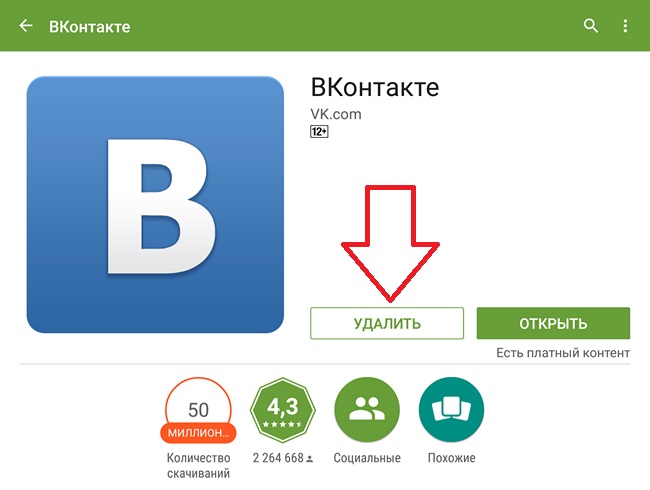
Διαγραφή εφαρμογών Android μέσω του Google Play
Καταργήσουμε το λογισμικό που έχει εγκατασταθεί
Με τις επεκτάσεις που παρέχονται από τους δημιουργούς της συσκευής, όλα δεν είναι τόσο απλά. Καθαρίστε τους εμποδίζει το λειτουργικό σύστημα Android. Κατά κανόνα, αυτά είναι τα απαραίτητα προγράμματα που χρησιμοποιούν οι περισσότεροι από τους ιδιοκτήτες των συσκευών Android. Ωστόσο, μεταξύ αυτών υπάρχουν, όπως, για παράδειγμα, το Gmail, το οποίο συσσωρεύει μόνο cache, πάρτε υπερβολική μνήμη στη συσκευή. Ως εκ τούτου, πολλοί επιθυμούν να τους ξεφορτωθούν νωρίτερα.
Ο χρήστης, κατά κανόνα, θα πρέπει να έχει αυξημένα δικαιώματα προκειμένου να αφαιρέσει τους τυποποιημένους ταχυδρομικούς πελάτες και άλλα μελόψωμο από την Google. Ειδικά προγράμματα θα σας βοηθήσουν να πάρουν τα ρίζα. Είναι και τα δύο καθολικά και ειδικευμένα κάτω από ένα συγκεκριμένο τηλέφωνο Android ή Tablet. Μεταξύ του καθολικού:


- ROOD APP REMOVER.
Στη συνέχεια, πρέπει να κατεβάσετε οποιονδήποτε διαχειριστή αρχείων χάρη στο οποίο θα μπορέσουμε να φτάσουμε στα αρχεία συστήματος. Μετά από αυτό, όλες οι εξουσίες πρέπει να παρέχονται με έναν αγωγό.
Αγωγός
ES Explorer - ο πιο συχνά χρησιμοποιούμενος διαχειριστής αρχείων, οπότε στο παράδειγμα του θα δείξουμε λεπτομερώς πώς να αφαιρέσετε Τυπικές εφαρμογές. Πρέπει να παρέχεται με εκτεταμένα δικαιώματα.
- Μεταβείτε στο διαχειριστή αρχείων, ανοίξτε το μενού ρυθμίσεων.
- Tabay "σημαίνει".
- Επιλέξτε έναν "αγωγό root", τότε συμφωνείτε να παρέχετε το πρόγραμμα όλα τα δικαιώματα.
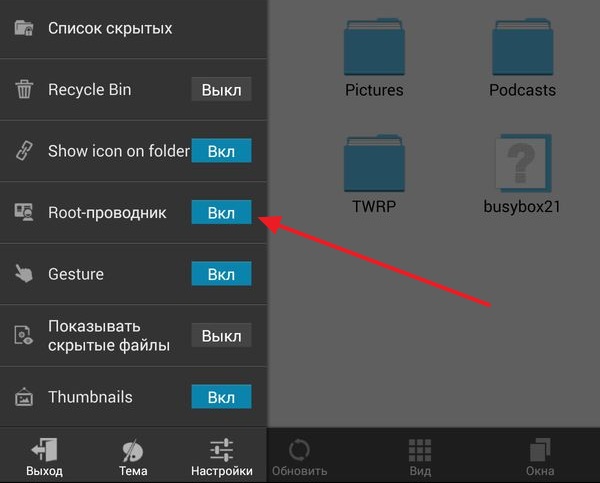
- Μετά από αυτό, καθορίστε "σύνδεση ως R / W".
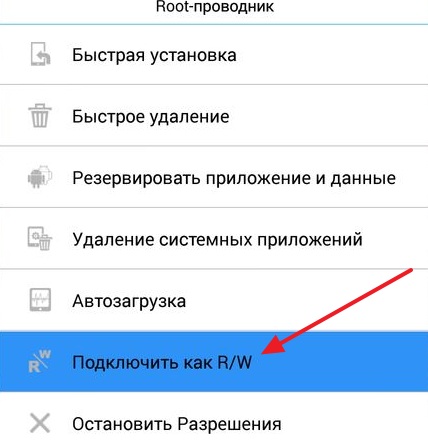
Επιλέξτε το στοιχείο "Συνδεθείτε ως R / W"
- Και βάλτε τα πλαίσια ελέγχου RW.
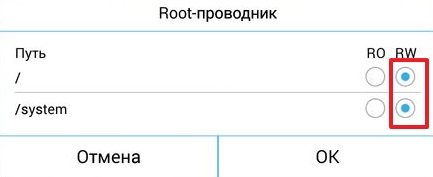
Τώρα μπορείτε να μεταβείτε απευθείας στον καθαρισμό που είναι εγκατεστημένο από τους προγραμματιστές.
- Μέσω του αγωγού πηγαίνετε στο φάκελο / σύστημα συστήματος / εφαρμογών.
- Ψάχνουμε για αρχεία μορφής APK αυτών των περιττών εφαρμογών που θέλουμε να αφαιρέσουμε και να διαγραφούν.
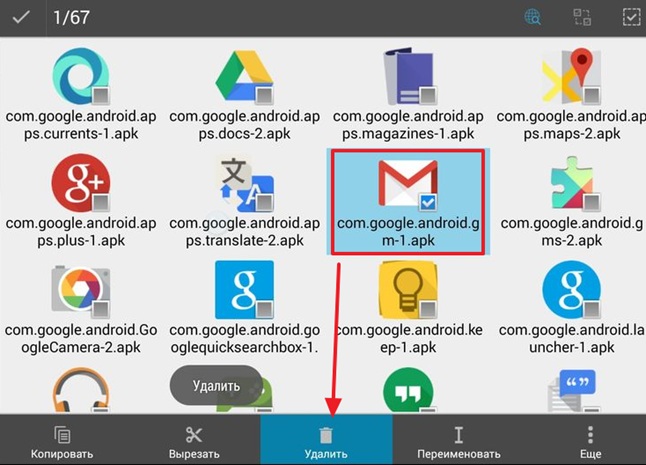
Διαγραφή αρχείου μορφής apk
- Εάν υπάρχουν αρχεία ODEX με το ίδιο όνομα με την εφαρμογή, πρέπει επίσης να αφαιρεθούν.
- Στο φάκελο δεδομένων / εφαρμογών, οι ενημερώσεις προσθηκών συστήματος μπορούν να αποθηκευτούν, τους διαγράψαμε.
Ρίζα απεγκατάστασης
Υπάρχουν επίσης ένας αριθμός Ειδικά προγράμματαπου γίνονται για την κατάργηση εφαρμογών που ενσωματώνονται στο τηλέφωνο. Ένας από αυτούς είναι ο ρίζας απεγκατάστασης.
- Εκτελέστε την απεγκατάσταση ρίζας.
- Παρέχουμε προηγμένες εξουσίες με τρόπο παρόμοιο με το προηγούμενο.
- Ανοίξτε την ενότητα "Εφαρμογές συστήματος".
- Επιλέγουμε τις εφαρμογές που θέλουμε να καθαρίσουμε, κάντε κλικ πάνω τους, στο παράθυρο που ανοίγει, κάντε κλικ στο "Delete".
Εδώ είναι δύο αρκετά εύκολοι τρόποι να καθαρίσετε τη συσκευή Android από περιττές πρόσθετες συστήματα. Το κύριο πράγμα μέσα τους είναι να λάβουν εκτεταμένα δικαιώματα.
Να σταματήσει
Εάν δεν χρειάζεται να καθαρίσετε εντελώς το Android από κάποια προσθήκη, μπορείτε να το σταματήσετε. Για να το κάνετε αυτό, στο μενού Ρυθμίσεις, πρέπει να επιλέξετε το επιθυμητό συμπλήρωμα και, στη συνέχεια, κάντε κλικ στο κουμπί "Απενεργοποίηση".
Μετά από αυτό δεν θα καταστραφεί, αλλά θα κρύψει. Να παρεμβαίνει στις ειδοποιήσεις σε εσάς και δεν θα είναι πλέον προσωρινή μνήμη.
Στο Android, πώς ολοκληρώστε, μπορείτε να διαγράψετε τα πρότυπα και τις κανονικές εφαρμογές. Για αυτό, αρκεί μόνο να γνωρίζετε λίγο περισσότερο από τον συνηθισμένο χρήστη.
Το ζήτημα της διαγραφής που έχει εγκατασταθεί στο τηλέφωνο ή το tablet με το λειτουργικό σύστημα Προγράμματα Android Ή τα παιχνίδια προκύπτουν τους χρήστες τακτικά. Το παιχνίδι μπορεί να ενοχλήσει, το πρόγραμμα γίνεται άσχετο, και ο τόπος στη μνήμη της συσκευής πρέπει να απελευθερωθεί για κάτι πιο απαραίτητο. Επιπλέον, πολύ συχνά ο κατασκευαστής στο υλικολογισμικό περιλαμβάνει ορισμένα τυποποιημένα προγράμματα που έχουν πολύ αμφίβολη χρησιμότητα, αλλά καταλαμβάνουν την εσωτερική αποθήκευση της συσκευής και να καταναλώνουν τους πόρους του.
Σε αυτό το άρθρο θα αποκαλύψουμε μερικά μυστικά σχετικά με τον τρόπο κατάργησης των εφαρμογών που έχουν εγκατασταθεί στο Android, τόσο πρότυπο όσο και εγκατεστημένο από το χρήστη από τον χρήστη.
Πώς να διαγράψετε τις τυποποιημένες εφαρμογές Android που είναι εγκατεστημένες από τον χρήστη
Τα πιο εύκολα αφαιρούνται από τα προγράμματα και τα παιχνίδια που είναι εγκατεστημένα στο λειτουργικό σύστημα Android από τον χρήστη. Για να διαγράψετε μια περιττή εφαρμογή από το τηλέφωνο ή τη μνήμη των δισκίων σας, πραγματοποιήστε τις ακόλουθες λειτουργίες:
1. Μεταβείτε στο μενού -\u003e Ρυθμίσεις -\u003e Εφαρμογές;
2. Επιλέξτε την εφαρμογή που θέλετε να διαγράψετε.
3. Κάντε κλικ στο κουμπί Διαγραφή.
Εάν επιλέξατε μια εφαρμογή στην οποία το κουμπί διαγραφής δεν είναι διαθέσιμο για πίεση (ανενεργό), σημαίνει ότι αυτή η εφαρμογή είναι συστηματική και είναι αδύνατο να το αφαιρέσετε με πρότυπες μεθόδους.
Διαγραφή μιας εφαρμογής μέσω της αγοράς Google Play
Μερικοί χρήστες που κατεβάζουν συχνά εφαρμογές χρησιμοποιώντας το Google Site Αγορά παιχνιδιούΜπορεί να φαίνεται πιο βολικό να καταργηθούν τα προγράμματα αυτά ως εξής:
1. Εκκίνηση Εφαρμογή Google Αγορά παιχνιδιού. στο τηλέφωνο ή το tablet σας.
2. Κάντε κλικ στο χαρακτηριστικό της αγοράς εικονιδίων Google Play στην κορυφή της οθόνης (τσάντα με το δεξί βέλος).
3. Επιλέξτε "Οι εφαρμογές μου", θα βρείτε μια λίστα με όλα όσα έχετε εγκαταστήσει.
4. Επιλέξτε από τη λίστα των εγκατεστημένων προγραμμάτων που θέλετε να απεγκαταστήσετε και κάντε κλικ στο κουμπί Διαγραφή.
5. Η εφαρμογή θα διαγραφεί από τη μνήμη της συσκευής σας.
Πώς να διαγράψετε τις τυποποιημένες εφαρμογές Android
Οι τυπικές εφαρμογές που είναι εγκατεστημένες στο λειτουργικό σύστημα μαζί με το υλικολογισμικό, κατά κανόνα, δεν μπορούν να αφαιρεθούν με τον τρόπο που σημαίνει παραπάνω. Τέτοιες εφαρμογές ονομάζονται σύστημα και για την απομάκρυνσή τους είναι απαραίτητο να παραχθούν πρόσθετες πράξεις. Ωστόσο, η μόνη δυσκολία για τη διαγραφή των τυποποιημένων εφαρμογών είναι η ανάγκη να φτάσετε στο τηλέφωνό σας ή τα δικαιώματα Superuser Tablet (Superuser, root).
Αν λέτε σύντομα, superuser, ή root στο χειρουργείο Σύστημα Android - Πρόκειται για ένα σύστημα χρήστη με απεριόριστα δικαιώματα πρόσβασης. Η λεγόμενη "RUTING" των συσκευών Android μπορεί να περάσει από διαφορετικά τηλέφωνα ή δισκία με διαφορετικούς τρόπους. Σε πολλά κινεζικά smartphones, οι κατασκευαστές γενικά από το εργοστάσιο περιλαμβάνουν τα ριζικά δικαιώματα στο πρότυπο υλικολογισμικό, έτσι ευκολότερο για εμάς. Οι πρώτες μάρκες σύνδεσης πιστεύουν κυρίως ότι η λήψη αυτού του ελέγχου των συσκευών τους σε συνήθεις χρήστες σε οτιδήποτε και τα τηλέφωνα και τα δισκία τους πρέπει να ξεκλειδωθούν χειροκίνητα για να πάρουν πρόσβαση ρίζας.
Λήψη δικαιωμάτων superuser - η ίδια η επιχείρηση είναι απλή, αλλά αποτελεί αντικείμενο ξεχωριστού αντικειμένου. Εν τω μεταξύ, ας δούμε αρκετές συστάσεις για την κατάργηση των τυποποιημένων προγραμμάτων, λαμβάνοντας υπόψη τη ρίζα αυτή στο smartphone ή το tablet που έχετε ήδη λάβει:
Όλες οι τυποποιημένες εφαρμογές βρίσκονται στη μνήμη της συσκευής στον φάκελο / System / App.
Μπορείτε να έχετε πρόσβαση μόνο σε αυτόν τον φάκελο χρησιμοποιώντας Εξειδικευμένο λογισμικόΓια παράδειγμα, εφαρμογές root Explorer. Στο παράδειγμα του, θα εξηγήσουμε επίσης πώς να αφαιρέσουμε τις περιττές εφαρμογές.
Σκεφτείτε προσεκτικά πριν διαγράψετε τις τυπικές εφαρμογές. Ίσως μερικοί από αυτούς τους φαινόταν άχρηστοι, πράγματι υπεύθυνοι για το έργο. Το επιθυμητό σύστημα Υπηρεσίες. Συμβουλευτική σχετικά με αυτό στα φόρουμ που είναι αφιερωμένη στη συσκευή σας φαίνεται καλή πρακτική για εμάς.
Οι εφαρμογές Google (χάρτες, ταχυδρομείο κ.λπ.) μπορούν να αφαιρεθούν με ασφάλεια εάν δεν είναι απαραίτητες. Υπηρεσίες Google Δεν συνιστάται η διαγραφή, δεδομένου ότι είναι υπεύθυνοι για την εργασία. Υπηρεσίες GoogleΚαι η απεγκατάσταση τους μπορεί να οδηγήσει σε προβλήματα στη λειτουργία αυτών των υπηρεσιών και ακόμη και ολόκληρο το υλικολογισμικό.
Εάν σίγουρα αποφασίσετε, θέλετε να απαλλαγείτε από τα τυποποιημένα προγράμματα, πηγαίνετε στο χρησιμοποιώντας τη ρίζα. Εξερεύνηση στον φάκελο / System / App της συσκευής σας. Εκεί θα βρείτε όλα τα εγκατεστημένα αρχεία εφαρμογών * .apk.
1. Ενεργοποιήστε τη λειτουργία R / W στον Rif Explorer.
2. Διαγράψτε τα αρχεία APK χωρίς τις απαιτήσεις σε εσάς.
3. Μαζί με το αρχείο APK, διαγράψτε το ίδιο αρχείο ODEX αυτής της εφαρμογής.
4. Η εφαρμογή θα διαγραφεί από τη μνήμη της συσκευής σας.
Ακριβώς ο ίδιος αλγόριθμος των ενεργειών διατηρείται για οποιοδήποτε άλλο Διαχείριση αρχείωνΠοιος μπορεί να χρησιμοποιήσει τα ριζικά δικαιώματα για να αποκτήσει πρόσβαση στο διαμέρισμα του συστήματος και να διαγράψει το πρόγραμμα από εκεί. Ορισμένες εφαρμογές συστήματος μπορούν επίσης να βρίσκονται στο φάκελο / το φάκελο δεδομένων / εφαρμογών, ελέγξτε και να τα διαγράψετε από αυτόν τον φάκελο.
Ελπίζουμε ότι αυτή η μικρή εντολή θα είναι χρήσιμη για εσάς και έχετε μάθει πώς να αφαιρέσετε το πρότυπο Εφαρμογές Android, Και ένα σωρό περιττά προγράμματα που ο κατασκευαστής έγραψε στο τηλέφωνο ή το tablet σας, μετά την ανάγνωση του άρθρου δεν θα καταλαμβάνουν πολύτιμο χώρο στη συσκευή σας. Να είστε προσεκτικοί κατά την αφαίρεση λογισμικό συστήματος και απεγκαταστήστε μόνο εκείνους που αντιστοιχούν τα οποία γνωρίζετε ακριβώς έτσι ώστε να μην χρειάζεται να αναβοσβήνετε όλα Λειτουργικό σύστημα Λόγω αποτυχιών. Καλή τύχη!
